excel工作表數量 按Excel工作表中字符數量進行排序的方法,還在玩王者榮耀嗎?還在吃雞嗎?不要浪費青春了,來跟我學習新技能:excel工作表數量,把時間花在正事上才能有進步,看完excel工作表數量 按Excel工作表中字符數量進行排序的方法這篇文章你一定會覺得你又成長了很多,因為這個確實可以給你的工作帶來很多便利。
在對Excel工作表中的數據進行排序時,有時需要根據字符的數量來排序。要實現這種操作,需要先使用函數計算字符的個數,然后再根據個數來進行排序。下面介紹按Excel工作表中字符數量進行排序的具體操作方法。
1、啟動Excel并打開工作表,在工作表的H2單元格中輸入公式"=LEN(B2)",按Enter鍵獲得B2單元格中的字符個數。拖動填充柄將公式填充到其他單元格中,如圖1所示。

圖1 獲取字符數量
2、在“數據”選項卡中單擊“降序”按鈕打開“排序提醒”對話框,在對話框中選擇“擴展選定區域”單選按鈕,單擊“排序”按鈕開始排序,如圖2所示。
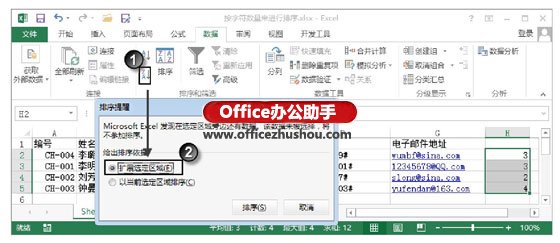
圖2 打開“排序提醒”對話框
3、此時工作表即會按照字數來進行排序,刪除包含字數結果的單元格區域中的數據獲得需要的結果,如圖3所示。
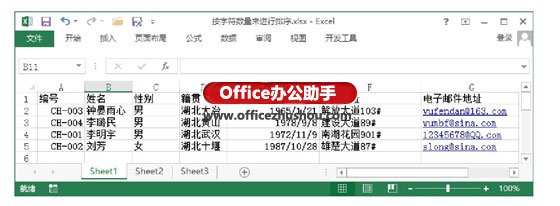
圖3 獲得需要的排序結果
 站長資訊網
站長資訊網